うのたろうです。
iPhone(アイフォン)でもHotmail(ホットメール)の利用ができるということをご存知ですか?
というわけで。
本日はiPhoneでHotmailを送受信する方法の説明です。設定から送受信までの流れを見ていきましょう。
SPONSORED LINK
iPhoneのホットメールの設定方法
まずはiPhoneをつかって、Hotmailのアカウントを設定します。新規作成の場合は任意のメールアドレスを、すでにPC用のアドレスを所持している場合は、そのアドレスとパスワードを入力してください。設定方法は以下の通り。
設定→「メール/連絡先/カレンダー」→「アカウント」→「アカウントを追加」→「Hotmail」→情報入力→「次へ」→認証終了(完了)
①ホーム画面から「設定」アプリを起動(歯車のアイコンです)
②「設定」から「メール/連絡先/カレンダー」を選択
③「アカウント」欄から「アカウントを追加」をタップ
④「Hotmail」を選択しHotmailのアカウント情報を入力
⑤「次へ」をタップするとアカウント情報が認証される
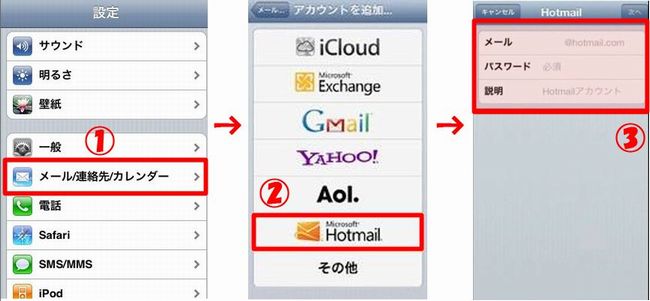
アカウント設定で入力するアカウント情報
◎.Hotmailのメールアドレス
◎.パスワード
※ホットメールのアドレスは@マーク以下が「@hotmail.com」になります。またバージョンによっては名前と説明欄がある場合もありますが、その部分は必須ではないので記入しなくてもOK。
これでひとまずHotmailのアドレスができました。あとはこれをiPhoneで送受信できるように設定してあげるだけです。
iPhoneでHotmail(ホットメール)の同期オプションを設定する方法
HotmailをiPhoneで送受信するためには「同期オプション」を設定する必要があります。同期オプションの設定のしかたは「メール・連絡先・カレンダー・リマインダー」をオンにするだけです。そうすることによりHotmailとiPhoneのアプリが連携し、iPhoneでHotmailが使えるようになります。
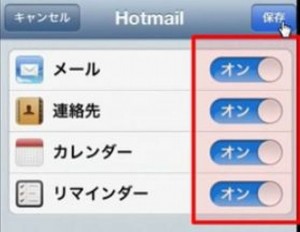
これが完了しましたらあとは実際に使えるか確認するだけです。
iPhoneでHotmail(ホットメール)を送受信する方法
①メールアプリを起動
②「Hotmail」のアカウントが追加されているのを確認
③Hotmailアカウントを選択
④メールアプリでHotmailが送受信できるようになる
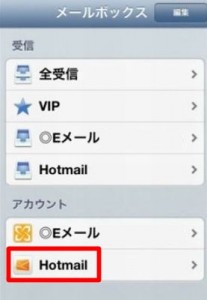
最後に
以上が、アイフォンでホットメールを受信するやり方です。iPhoneとHotmailを同期することにより、iPhoneでもリアルタイムでHotmailの送受信がおこなえるようになります。
うのたろうでした。

